Налаштування пошукової системи в Windows 10: Обхід обмежень
Стандартна функція пошуку в Windows 10 інтегрована з Bing, що автоматично перенаправляє всі запити до браузера Edge. Оскільки обидва продукти є розробками Microsoft, користувачі обмежені у виборі пошукової системи. За відсутності вбудованих налаштувань для зміни пошукової системи, необхідно вдаватися до сторонніх програм, таких як EdgeDeflector, щоб перенаправляти пошукові запити у браузер за замовчуванням. Для використання іншої пошукової системи та браузера, потрібно скористатися EdgeDeflector разом з розширенням у браузері, яке переспрямовує запити з Bing на, наприклад, Google. SearchDeflector – це вдосконалена версія EdgeDeflector, що надає можливість не тільки змінювати пошукову систему у пошуку Windows, але й вибирати браузер для відображення результатів.
СПОЙЛЕР: Проскрольте вниз, щоб переглянути відеоінструкцію наприкінці статті.
Ця програма значно розширює можливості користувача, дозволяючи йому вільно вибирати пошукову систему та браузер для пошуку Windows. Зазвичай, програми та розширення для цієї мети орієнтовані на Google як пошукову систему і працюють переважно з Chrome та Firefox. Користувачі інших браузерів, таких як Opera, можуть мати обмежений вибір.
Можливість вільного вибору: SearchDeflector
Щоб розпочати, завантажте та встановіть SearchDeflector. Під час інсталяції з’явиться вікно командного рядка, де вам буде запропоновано вибрати браузер для відкриття результатів пошуку. У переліку є Chrome, Firefox та Internet Explorer, але також можна вказати шлях до EXE-файлу будь-якого іншого браузера. Це дозволяє використовувати практично будь-який веб-переглядач, незалежно від його популярності.
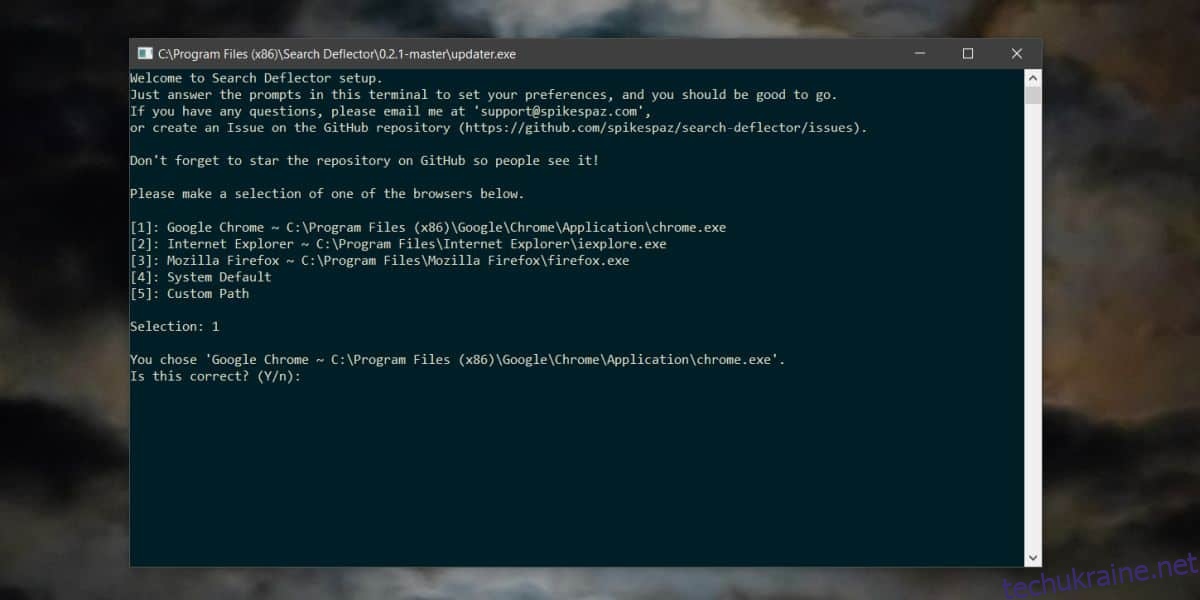
Після вибору браузера, потрібно вказати пошукову систему. Запропоновано Bing, Google, Yahoo та Github, але є можливість ввести URL-адресу будь-якої іншої пошукової системи за допомогою опції “Користувацька URL-адреса”. Це означає, що ви можете налаштувати пошук Windows на використання абсолютно будь-якої пошукової системи.
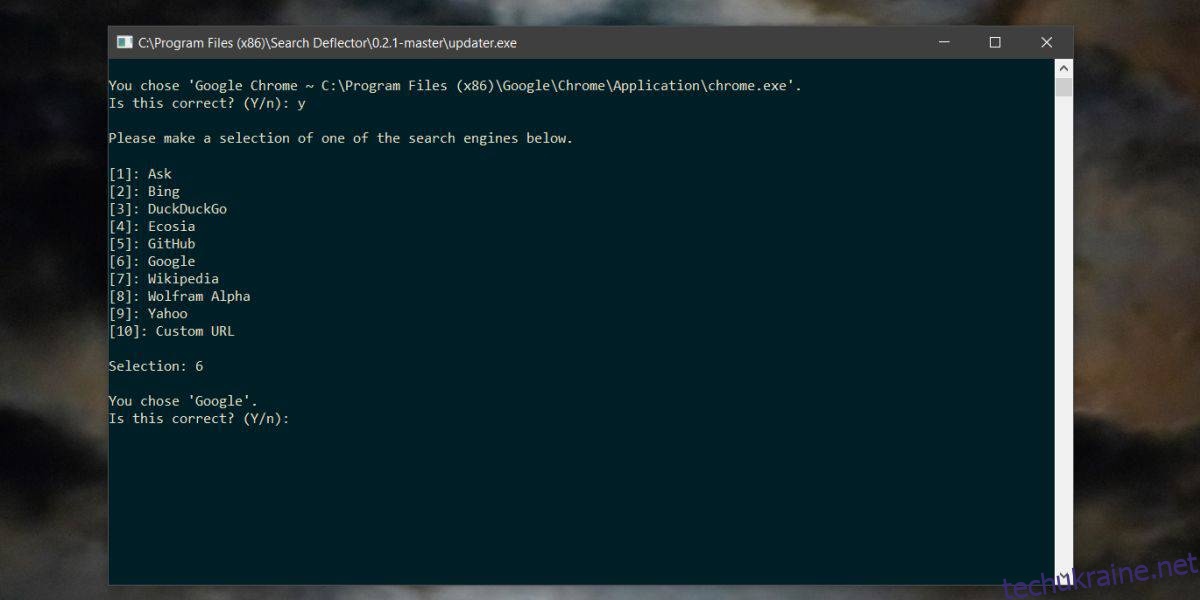
Після завершення, програма підтвердить вибрані налаштування. Якщо ви захочете їх змінити, потрібно буде запустити EXE-файл програми знову і змінити параметри під час процесу налаштування.
Програма ефективно працює з поточною версією Windows 10, але з виходом наступного великого оновлення, її функціональність може бути порушена. Однак, розробка програми активно ведеться, тому можна розраховувати на її сумісність з новими версіями операційної системи.